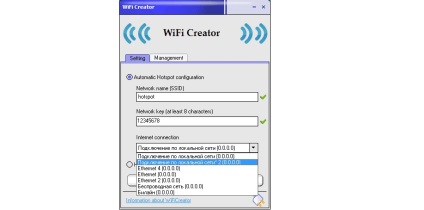Pe calculatoare și laptop-uri pot distribui WiFi și folosind built-in instrumente de Windows, dar acest lucru nu este întotdeauna convenabil. Cel mai bine este de a utiliza instrumentele de care sunt proiectate special pentru a îndeplini această funcție - astfel de programe au mai multe oportunități, și de a le folosi mai convenabil.
De asemenea, atunci când se lucrează cu astfel de programe de comunicare va fi mult mai bine. Utilitatea proiectat special pentru WiFi de distribuție, se poate folosi toate resursele de calculator care sunt disponibile pentru ei. Caracteristicile standard încorporate în pachetul Windows, utilizați doar o mică parte din puterea de calcul.
Pentru mulți utilizatori, întrebarea este relevant de conversie sau notebook-ului la router. Aflați cum să facă un punct de acces Wi-Fi laptop. De asemenea, ia în considerare cele mai bune programe care vă permit să rezolve această problemă - rating este la utilizatorii văd.
Acest clasament a lovit numai acele programe care într-adevăr sunt cele mai bune. De asemenea, programul ar trebui să fie atât de simplu încât s-ar putea chiar și utilizatorilor începători să înțeleagă. Un alt parametru important ca programul ales pentru punctele de acces WiFi pe un laptop - este eficienta. Printre instrumentele selectate - nu doar instrumentele care sunt cunoscute și promovate, ci doar pe cele care se potrivesc cel mai bine toate criteriile.
Wi-Fi Hotspot Creator
Acest produs sau instrument are o interfață foarte simplă. El nu este doar o simplă și intuitivă și cea mai simplă dintre toate programele selectate pentru a crea o conexiune Wi-rețele. Hotspot Creator este foarte ușor de configurat și să înțeleagă cum să lucreze cu ea. Un alt avantaj - este disponibil gratuit pe site-ul oficial.
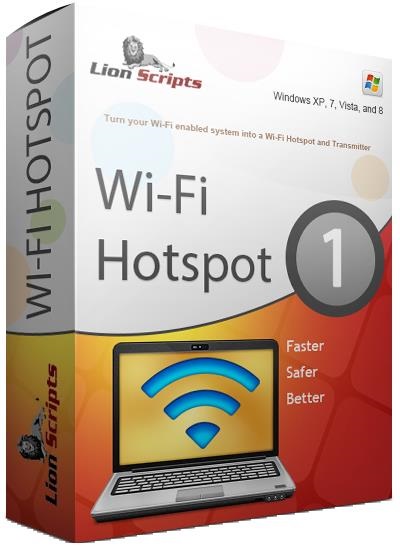
Pentru a transforma PC-ul sau laptop-ul la router, trebuie:
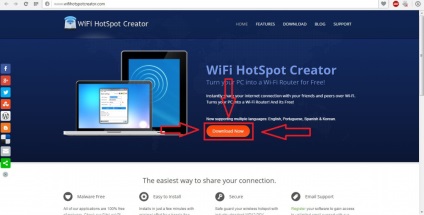
2. Deschideți fișierul descărcat și porniți programul de instalare. Pentru a instala, pur și simplu
este de acord că oferă utilitate;
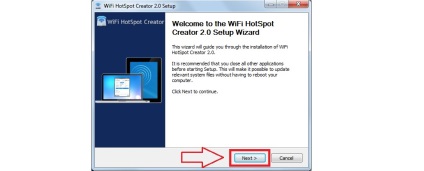
3. După ce Wi-Fi hotspot Creator va afișa un ecran de bun venit, utilizatorul va fi rugat să fie de acord pentru a juca jocuri gratuite, care sunt din când în când va apărea pe desktop, într-un browser - acest lucru nu trebuie să fie de acord, acestea sunt foarte enervant. Pentru a le elimina, aveți nevoie pentru a elimina bifa pe elementul «Free Jocuri de zi cu zi». Acum apăsați doar butonul corespunzător;
5. Apoi, instalați hotspot complet finalizat - utilizatorul va trebui să faceți clic pe «Finish»;
7. Utilizatorul se va solicita să selectați dosarul în care este stabilit programul. După această operație, trebuie să faceți clic pe «Următorul» și instalarea va continua;
8. După ce începe instalarea reală, și prin apăsarea butonului «Finish» a terminat.
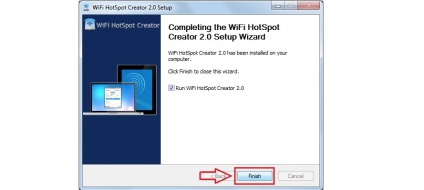
Acum, programul este gata de utilizare. După pornirea utilizatorului Wi-Fi hotspot Creator va vedea o interfață foarte simplă. Configurarea programului este, de asemenea, foarte ușor și este doar câțiva pași.
Pentru a seta numele punctului de acces pe care trebuie să-l introduceți în câmpul de construcții - «numele WiFi». Pentru punctul de acces a fost protejat în câmpul «parola» introduceți parola. Setați acești parametri este foarte ușor. De asemenea, în această etapă, Wi-Fi hotspot Creator Setup vă recomandă să selectați o placă de rețea prin care vă conectați. Puteți face acest lucru în «Network Card» domeniu.
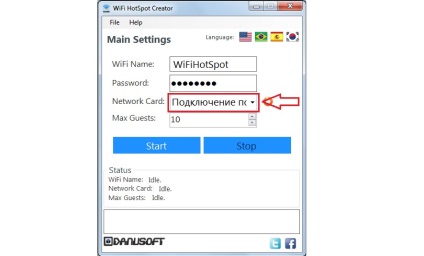
De fapt, acest domeniu va determina în cazul în care acesta va fi luată pentru viitorul punctelor de acces la Internet. În cazul în care computerul sau laptop-ul este conectat la rețeaua globală prin cablu, atunci ar trebui să alegeți, de exemplu, „Local Area Connection“ sau un alt nume pentru conexiune.
Parametru «Max» Persoane vă permite să stabiliți exact cât de mulți oameni vor fi capabili de a utiliza WiFi, care este distribuit cu ajutorul Wi-Fi hotspot Creator. Atunci când fiecare dintre parametrii introduse corect, setarea este finalizată. Este sigur să faceți clic pe Start și hotspot va începe imediat pentru a distribui conexiunea fără fir.
Dacă doriți să opriți Wi-Fi hotspot mână, este necesar să-l oprească cu ajutorul butoanelor corespunzătoare - «Oprire».
Cum se configurează router virtual
Acesta este un alt program, care este foarte ușor de învățat pentru utilizatorii începători, și tuturor celor care au nevoie de acele caracteristici pe care le furnizează. Descărcați Router Virtual poate fi, de asemenea, pe site-ul oficial al programului. Utilizatorul va vedea butonul - „descărcare», după ce faceți clic pe acel proces de descărcare va începe.
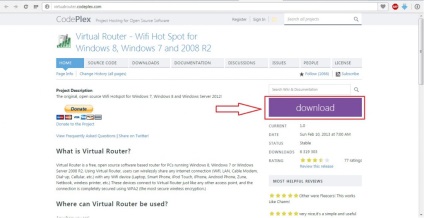
descărca și procesul de instalare Router virtual, practic nici o diferenta cu același proces pentru hotspot. Desigur, există diferențe minore, dar acestea sunt foarte mici.
Dupa Router-ul virtual este descărcat și instalat, utilizatorul va trebui doar să specificați un nume pentru o parolă de rețea viitor pentru a se conecta.
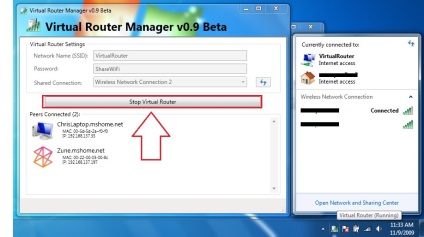
Dacă Hotspot Creator a trebuit să intre un punct de montare, este necesar de a alege «Conexiune comună» - de fapt, este același lucru. Acest lucru este ceva de conexiuni, în cazul în care computerul primește de pe Internet și va primi Router virtual. În această configurație se termină. După apăsarea «Start» butonul, puteți începe să utilizați punctul de acces pe baza unui program de router virtual simplu și convenabil.
Programul nu este tradus în limba română, dar locul de muncă se va înțelege cum să facă punctul de laptop de acces Wi-Fi. Programul funcționează impecabil - conexiunea este foarte stabil, și caracteristici Router Virtual vă permit să controlați în mod convenabil punctul de acces.
Nici unul dintre instrumentele care au făcut listă, așa cum au traducerea în limba română, dar nu este o problemă. Totul este foarte clar și simplu, și plus toate programele, inclusiv Virtual Router este că acestea sunt complet gratuite.
Cum se configurează WiFi Creator
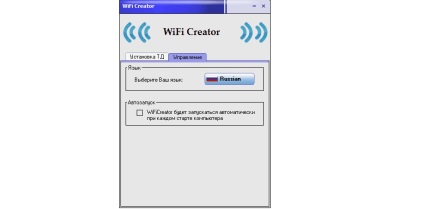
Pentru a selecta limba care aveți nevoie pentru a merge la meniul de setări. Pentru a crea o rețea cu WiFi Creator, după cum este necesar ca în router-ul virtual sau Hospot, completați câmpurile cu numele și parola rețelei, și selectați o conexiune. După setarea tuturor parametrilor, pur și simplu faceți clic pe Start și instalat WiFi Creator PC sau laptop pentru a transforma rapid și ușor într-un hotspot.